通过WLED控制Aura Sync设备
最近,我3D打印了视频中显示的壁灯,并想将其同步到我的桌面RGB,因为它们在我的桌子上彼此靠近。我尝试使用Armory Crate应用程序DIYHUE,因为它可以与色调桥同步,但它只支持“静态”和“色彩周期”模式,因为飞利浦更改了API,并且Diyhue的好人仍在工作,因此它甚至没有起作用。它(很棒的项目顺便说一句)我然后尝试了OpenRGB,这将使某种MQTT代理可以使其成为可能我的桌面灯也带有wled灯,因此我可以利用与家庭屁股的TE集成,令人惊叹的Wled效果,实时同步等...
该项目使用Aura Sync API ASUS AURA SDK v3.1并需要“照明服务”安装,我真的找不到独立的安装程序,甚至认为SDK链接中的指南都会提及它,但是它会自动与Armory Crate一起安装,因此也许安装它,然后卸载它保持照明服务”
客户端应用程序通过串行与ESP8266(WEMOS D1 mini)通信,以获取WLED的LED数据,并需要一个自定义的WLED版本,该版本添加了此序列输出功能,可在WLED上获得串行的串行(拉请访问),可以使用该版本(可以使用拉动请求待定),该功能可以使用WLED指南指南或使用WEMOS D1 mini,我将编译为二进制版本
运行应用程序时,您应该看到一个类似于此应用的窗口(从启动文件夹或使用Nowindow arg启动时隐藏的窗口)
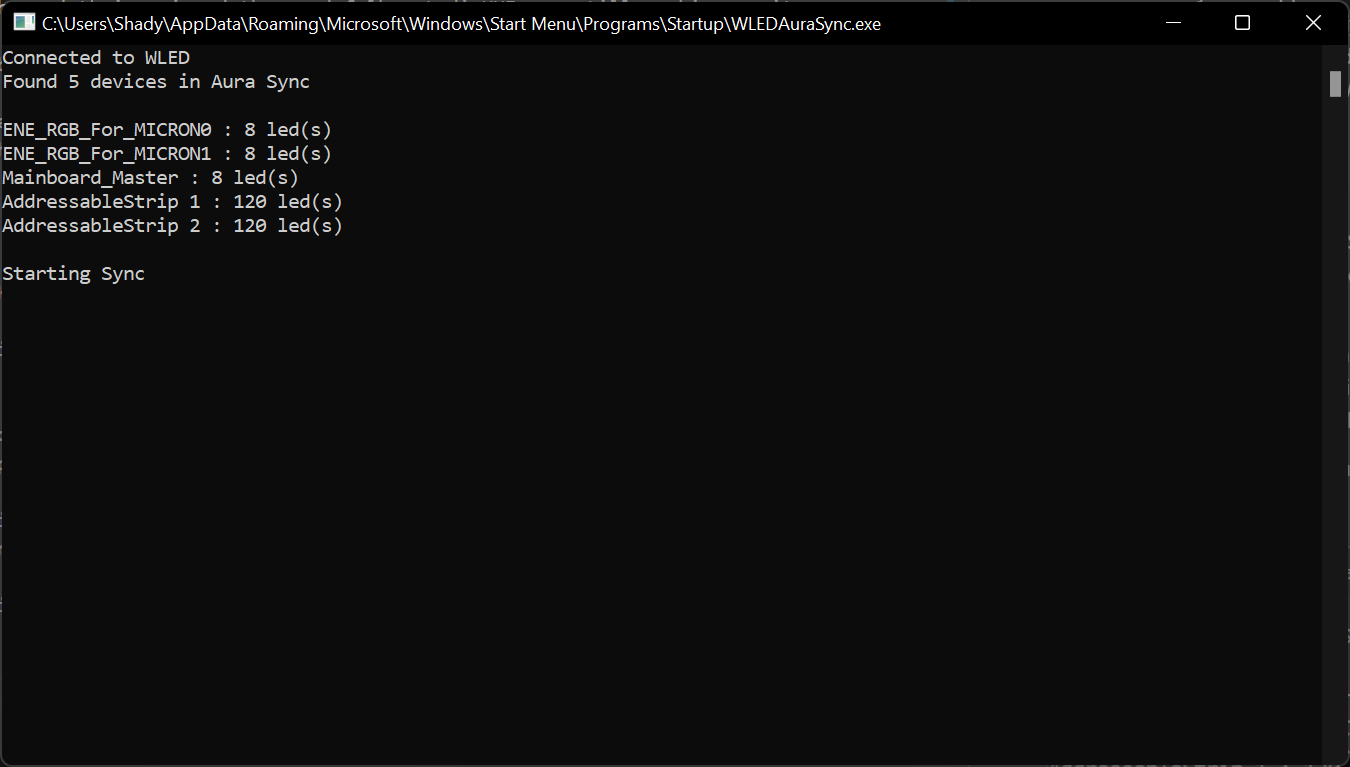
据我所知,设备列表是按顺序进行的,SDK的工作方式是它返回与某个设备相关的照明的总数,但并没有使用所有设备。在我的情况下,我只有21个LED,在prosecterablestrip 1中,没有任何连接到promesseblestip 2,您可以通过计数或遵循下一步并继续尝试直到所有灯光正常工作,从而找到这一点
要配置WLED以控制您的灯光,您必须设置为要控制的灯的总量,以便进行检查,如果我想控制prossectableStrip 1中的前5个LED,我必须使用至少29 LED配置的WLED。您也可以使用WLED段并匹配LED数字以更好地控制。尽量不要将LED设置为超过您需要的更多,因为它会减慢事物的速度
配置WLED后,您可以将.EXE文件移动到启动文件夹以在桌面启动(Win + R,然后“ Shell:startup”)上运行,PS Windows Defender标记了我编制为Trojan的Exe,看起来像是假阳性。随意编译自己的版本
EXE以这样的3个可选命令行进行运行。
默认的波特率为115200,每秒给了我大约47 fps或像素更新。您可以通过将波特率更改为wled.cpp#l263 serial.begin中的921600来编译自己的固件(或使用WEMOS D1 mini的版本)。 921600的波特率给了我70 fps的持续时间,这就是我自己运行的东西,但我不会将其添加到我的拉力请求中
CPP和Python分别提供了C ++和Python版本。我首先创建了Python版本,但想看看Aura SDK在C ++上是否更快,两种语言都给出了完全相同的FPS。 (我可能会更维护C ++版本)
在Venv中
pip install -r requirements.txt
python main.py
连接的PC连接的WLED正在与墙壁的同步模式下运行
